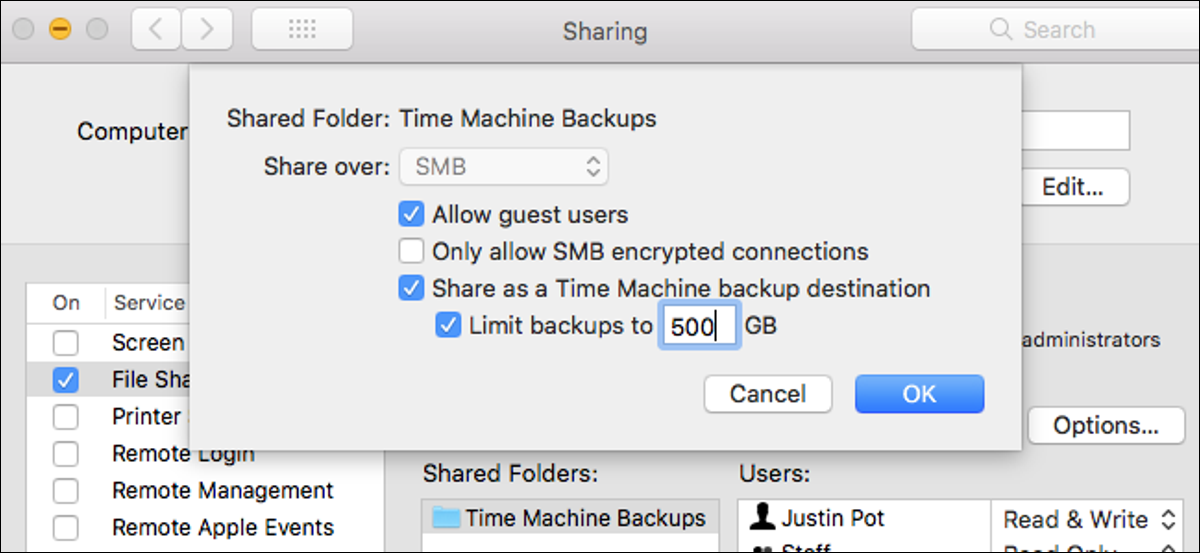
Todos sabemos que es esencial hacer una copia de seguridad de tu Mac con Time Machine, pero recordar conectar tu disco externo puede ser una molestia, especialmente si eres un usuario de MacBook. Por eso, las copias de seguridad en red son útiles: no tiene que acordarse de hacer nada.
Pero no hay muchas formas fáciles de hacer una copia de seguridad de su Mac a través de la red. Esta función solía ser ofrecida por Airport Time Capsule, un enrutador con un disco duro incorporado para copias de seguridad de Time Machine, pero Apple no planea hacer nuevas versiones. Puede configurar una Raspberry Pi como servidor de Time Machine, pero no es exactamente fácil y posiblemente se encontrará con fallas.
Pero si tiene varias Mac, High Sierra ofrece lo que era una característica exclusiva de macOS Server para todos: la capacidad de configurar cualquier carpeta compartida como destino de Time Machine. Puede configurar una vieja Mac Mini para que sea su servidor de respaldo, o si tiene dos Mac que utiliza regularmente, puede respaldarlas entre sí. Inclusive puede conectar una unidad externa a su Mac de escritorio y compartirla a través de la red, después puede hacer una copia de seguridad de su MacBook de forma inalámbrica.
Cualquiera que sea su configuración, la instalación es relativamente simple, aún cuando oculta. He aquí cómo comenzar.
Configurar el uso compartido de Time Machine en el host Mac
Abra Preferencias del sistema en la Mac en la que desea hacer una copia de seguridad de los archivos, después diríjase a «Compartir».
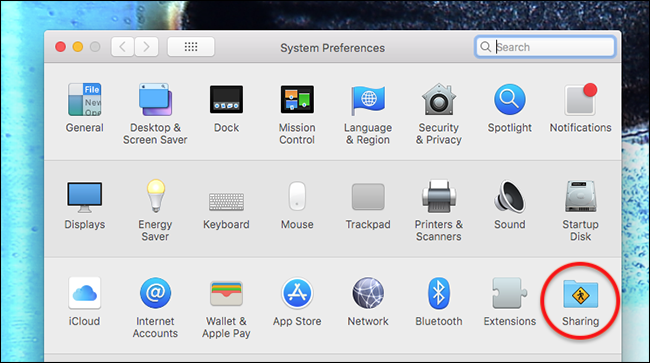
Asegúrese de que «Compartir archivos» esté activado y seleccionado. A continuación, comparta una carpeta vacía haciendo clic en el botón «+».
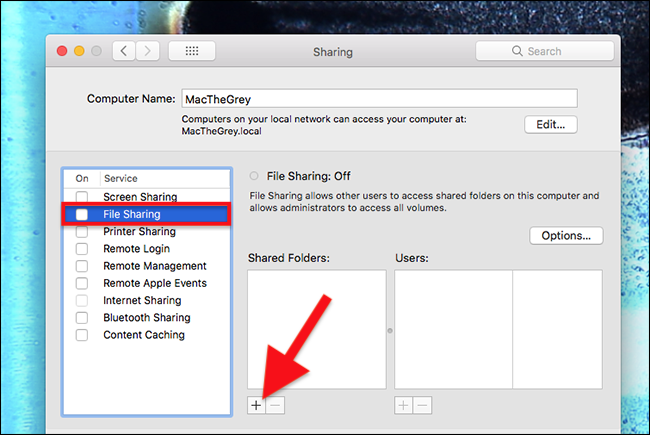
He llamado al mío «Máquina del tiempo» debido a que soy aburrido, pero puedes utilizar la terminología de viajes en el tiempo que prefieras (88 MPH y Tardis son opciones sólidas).
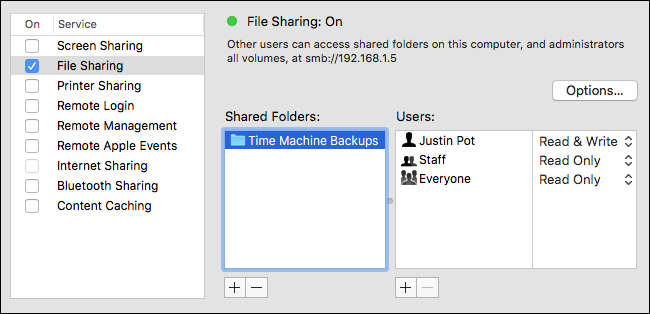
Puede utilizar la cuenta principal de su Mac para esto si lo desea, o puede crear una cuenta solo de red si desea mantener las cosas en la zona de pruebas.
Cuando haya terminado, haga clic derecho en su carpeta, después haga clic en «Opciones avanzadas».
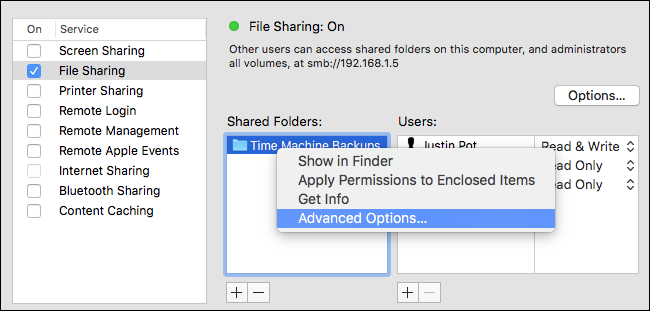
Asegúrate de que la opción «Compartir como destino de copia de seguridad de Time Machine» esté marcada. Recomiendo encarecidamente que además esté marcada la opción «Limitar las copias de seguridad a… GB».
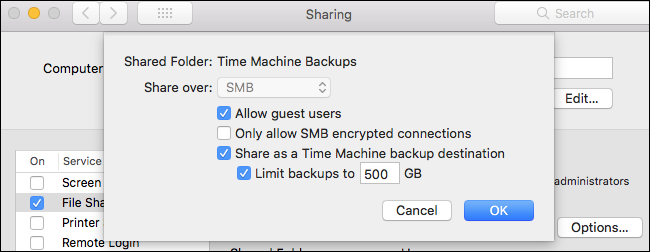
De forma predeterminada, Time Machine utilizará todo el espacio en una unidad para guardar archivos antiguos hasta que la unidad esté llena, y no querrás que eso suceda si usas esta unidad para cualquier otra cosa que no sean copias de seguridad de Time Machine.
Conectarse a Time Machine Share en el cliente Mac
En su Mac cliente, abra el Finder. Debería ver el servidor Mac en la barra lateral; haga clic en él, después haga clic en el botón «Conectar como …» en la parte de arriba derecha.
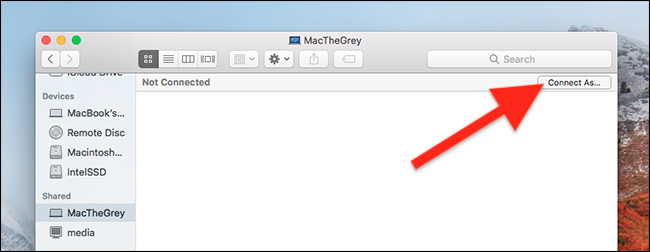
Ingrese el nombre de usuario y la contraseña de su servidor Mac, abra las Preferencias del sistema, diríjase al panel de Time Machine y haga clic en «Elegir disco». Verá su red compartida como una opción.
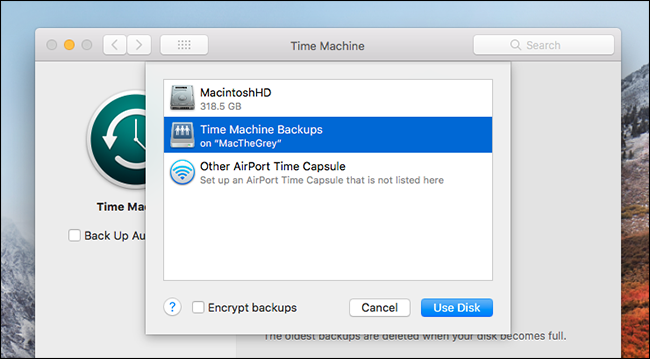
Ahora puede hacer una copia de seguridad de su Mac en este recurso compartido de red. Puede repetir este procedimiento en tantas Mac como desee, solo asegúrese de tener suficiente espacio de almacenamiento para todas esas copias de seguridad.






